CAD是自动计算机辅助设计软件,能够进行二维制图和三维图纸设计,无需懂得编程就能够自动制图,因此越来越多的朋友想学习和使用软件。在画图的过程中,经常也会借助坐标的帮助,那么CAD怎么自定义坐标原点?本次的教程分享给大家,希望能够帮助到需要的小伙伴们。
方法/步骤
第1步
打开CAD,选择“工具”——“新建UCS”,在弹出的对话栏中选择“原点”。
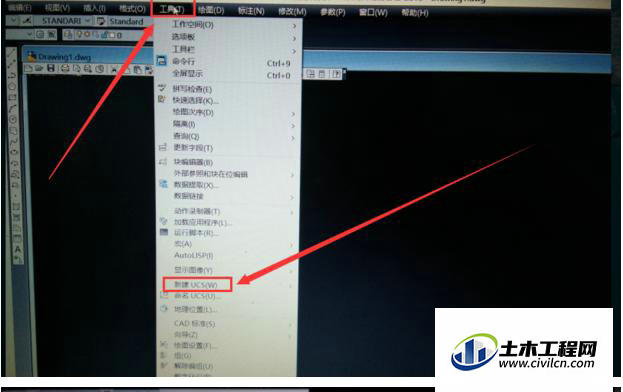
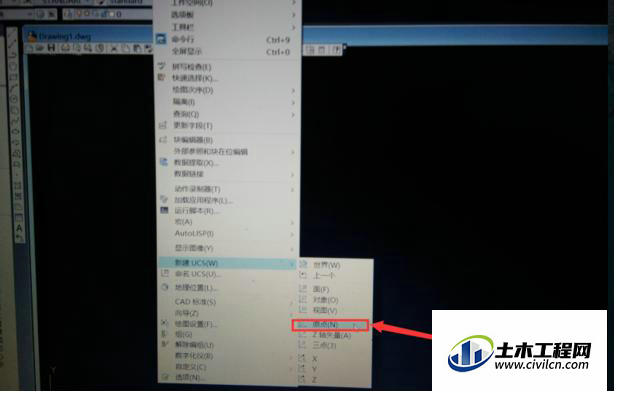
第2步
系统中原有坐标轴的标签出现在此点上,设置成功。
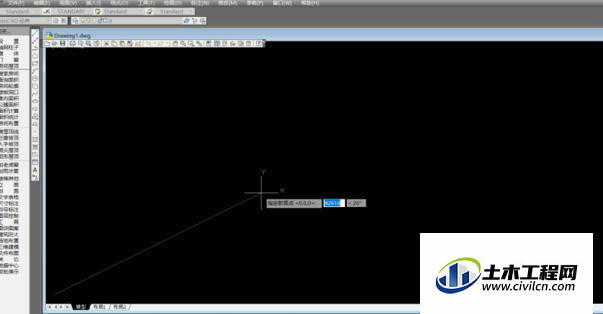
第3步
击“标注”栏中的“坐标“标注对图中任意一点进行标注
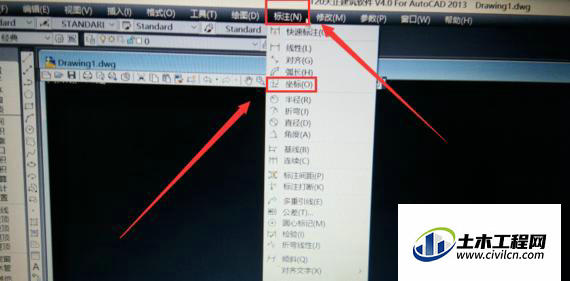
第4步
在对话框中输入“x”或者“y”标识出此点坐标了
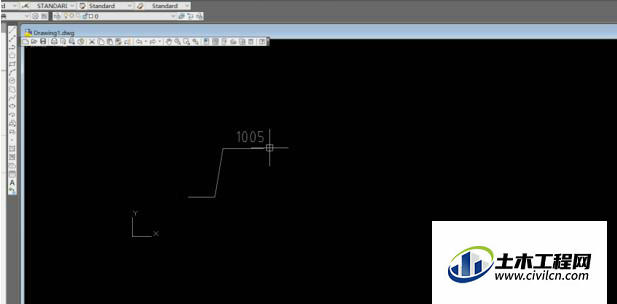
总结
1、打开CAD,选择“工具”——“新建UCS”,在弹出的对话栏中选择“原点”。2、系统中原有坐标轴的标签出现在此点上,设置成功。3、击“标注”栏中的“坐标“标注对图中任意一点进行标注4、在对话框中输入“x”或者“y
